GitのWindowsクライアントは、多種存在します。
今回、Visual Studioのプラグインである
Visual Studio Tools for Git
をインストールしてみました。
目次
代表的なGitクライアント
Gitのクライアントとして代表的なものは、以下のものがあります。
git for windows
これがデファクトスタンダードというか、本家なんでしょうか。
msysGitとかGit SCMとか呼ばれていたりします。
TortoiseGit
git for windowsのエクスプロラーのラッパーです。
エクスプローラーのメニューとして張り付きます。
内部的には、git for windowsのコマンドが使われているようです。
SourceTree
Bitbucketを運営している、オーストラリアのアトラシアン(Atlassian)から提供されているプロプライエタリなソフトウェアです。
ユーザー登録すると無償で使うことが出来ます。
EGit
Eclipseのプラグインです。
Visual Studio Tools for Git
Visual Studioのプラグインです。
今回、このVisual Studio Tools for Gitをインストールしてみます。
Visual Studio Tools for Gitのインストール
私のパソコンは、
Windows 7 Professional + Visual Studio 2012 Update 4
です。
次のURLから、インストーラーをダウンロードしてインストールします。
「ダウンロード」を押します。
「Microsoft.TeamFoundation.Git.Provider.msi」
というファイルがダウンロードされるので、実行します。
「I accept the terms in the License Agreement」
にチェックして「Install」を押します。
インストールが開始されます。
インストールが完了したので「Finish」を押します。
この後、Visual Studio 2012を起動して、
「ツール」⇒「オプション」メニューを起動します。
ソース管理のプラグインの選択で
「Microsoft Git Provider」を選択して「OK」を押します。
ローカルリポジトリのGitで管理されているソースをVisual Studioで開いてみます。
ファイルを変更してから、右クリックすると
「Undo...」
「View History...」
「Compare with Unmodified...」
「Commit...」
というメニューが増えていることが分かります。
Visual Studio Tools for Git を使って気づいたこと
まず、日本語化されていないようです。
この種のツールは英語で使うのが基本です。
あと、普通に、CentOSで立てたGitのサーバーと接続できないです。
ローカルのGitリポジトリとは接続できるようです。。
さらりと書いてしまったけど、ホント???って感じです。
Visual Studio for Git
のダウンロード画面には以下の通りに書かれています。
The Visual Studio Tools for Git is an extension for Team Explorer that provides source control integration for Git. This extension enables integration with any local Git repository, and it provides tools to work with third party hosted Git repositories. The extension also enables the use of Team Foundation Service hosted Git projects.
私の解釈が間違っていなければ、どうもTeam Foundation Serviceなる、マイクロソフトのサーバーを立てないといけないようです。
使えね。。。
まとめ
Visual Studio Tools for Gitは、Visual Studio 2013にはデフォルトで付いてきます。
クライアントリポジトリとの同期は問題ないのですが、
Team Foundation Serviceなるサーバー以外のリポジトリに対して
pushしたりpullしたりできないようです。
ちょっとなぁ。。。
2015.1.26 追記
後でいろいろと探してみました。
Git Source Control Providerの方がよさそうです。
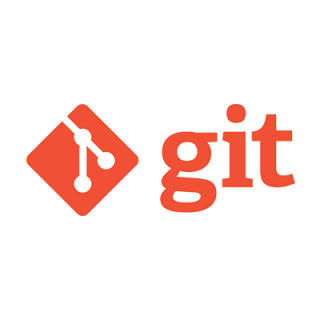
Gitについてのおすすめの本
↓Gitについてのおすすめの本はコチラ

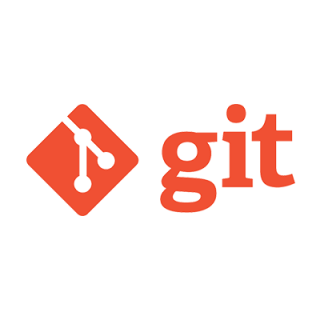
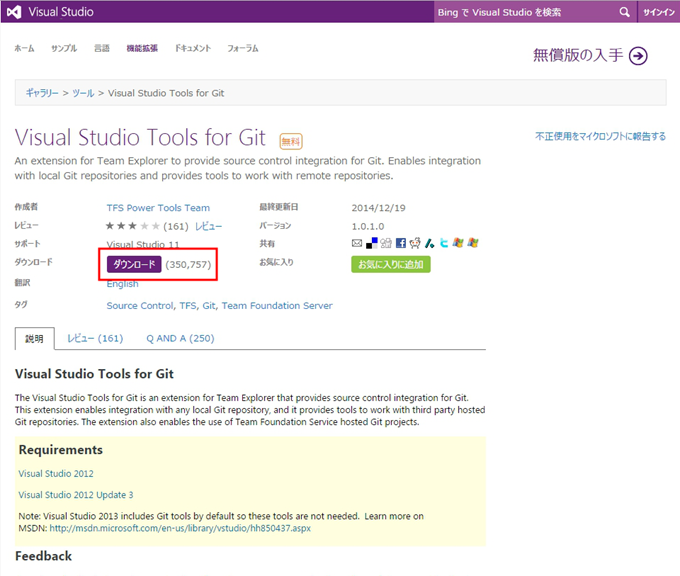
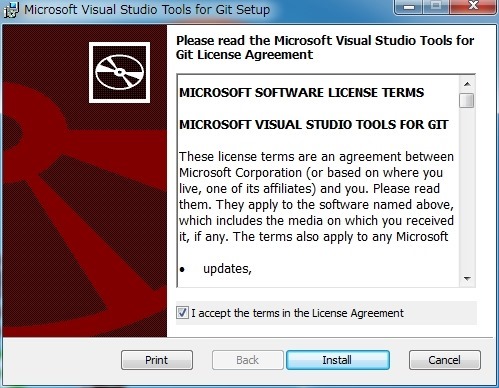
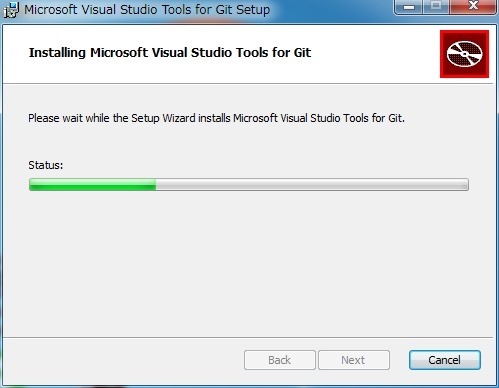
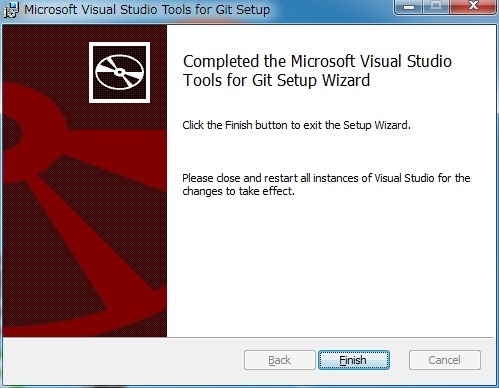
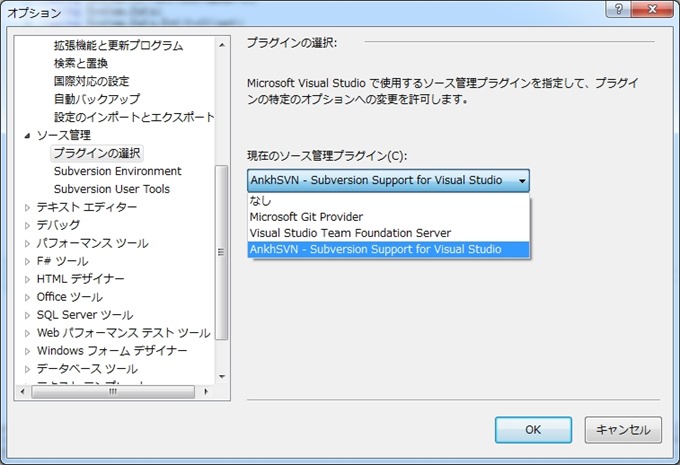
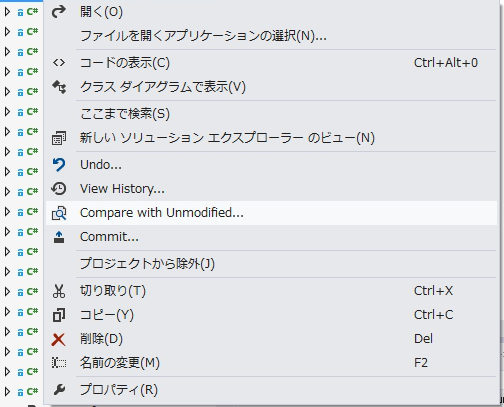

コメント